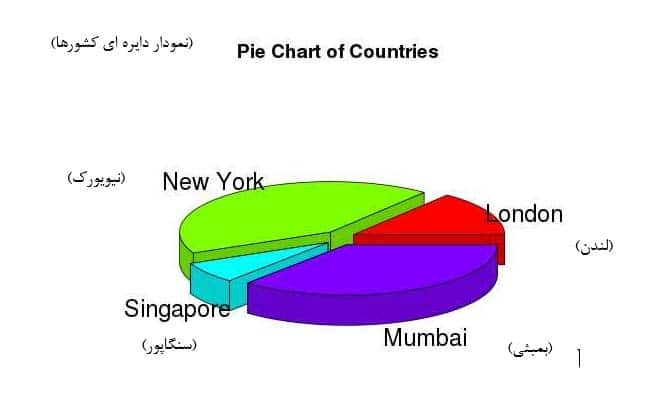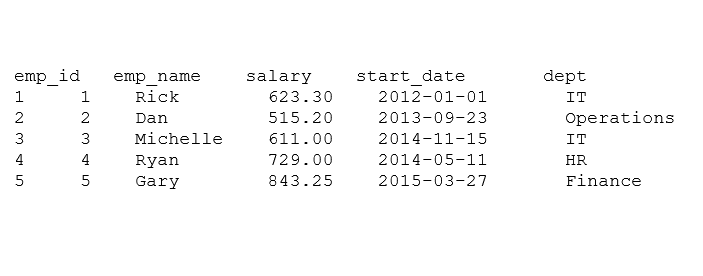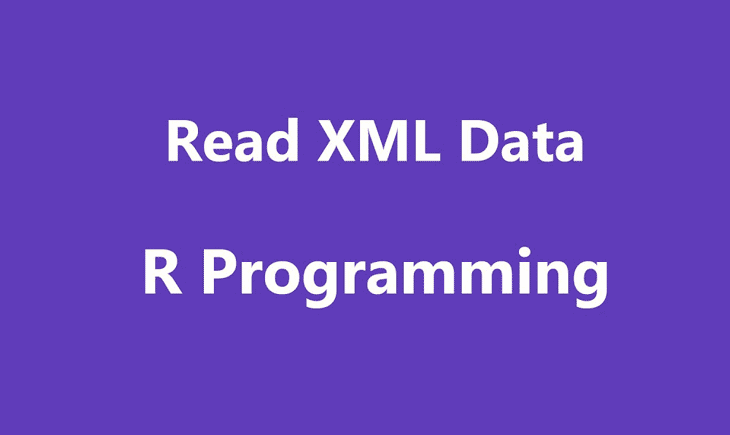نمودار دایره ای در زبان برنامه نویسی R
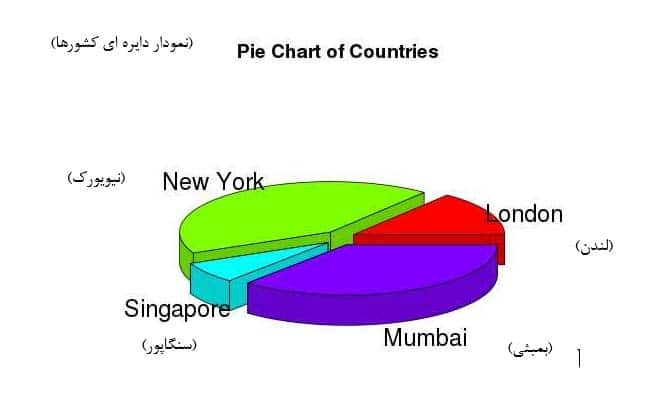
در زبان برنامه نویسی R تعدادی کتابخانه برای ایجاد چارت ها و نمودارها دارد. یک نمودار دایره ای؛ ارائه ای از مقادیر مختلف است که به صورت قطاع دایره با رنگ های مختلف نشان داده می شوند. نام این قطاع ها با لیبل مشخص شده و عدد مربوط به هر قطعه نیز در نمودار نشان داده شده است.
در زبان برنامه نویسی R؛ نمودار دایره ای با استفاده از تابع ()pie ایجاد می شود که اعداد مثبت را به عنوان یک بردار ورودی اتخاذ می کند. پارامترهای اضافی برای کنترل لیبل ها، رنگ ها؛ عناوین و غیره استفاده می شوند.
سینتکس
سینتکس پایه برای ایجاد یک نمودار دایره ای با استفاده از آر به شکل زیر می باشد:
pie(x, labels, radius, main, col, clockwise)
پارامترهایی که در این کد نویسی به کار رفته اند؛ عبارتند از:
- x برداری است که شامل مقادیر اعدادی به کار رفته در نمودار دایره ای می باشد.
- labels برای دریافت توضیح هر قطعه در نمودار دایره ای استفاده می شود.
- radius نشان دهنده شعاع نمودار دایره ای است (مقادیر بین ۱- و ۱+ را اتخاذ می کند).
- main نشان دهنده عنوان نمودار است.
- col نشان دهنده پالت رنگی می باشد.
- clockwise یک مقدار منطقی است که نشان می دهد قطاع های نمودار به صورت ساعتگرد رنگ شده اند یا پات ساعتگرد.
مثال
یک نمودار دایره ای بسیار ساده فقط با استفاده از بردارهای ورودی و لیبل ها ساخته شده است. اسکریپت زیر؛ نمودار دایره ای را در دایرکتوری درحال کار فعلی R ایجاد کرده و ذخیره می کند.
# Create data for the graph.
x <- c(21, 62, 10, 53)
labels <- c(“London”, “New York”, “Singapore”, “Mumbai”)
# Give the chart file a name.
png(file = “city.jpg”)
# Plot the chart.
pie(x,labels)
# Save the file.
dev.off()
زمانی که کد بالا را اجرا می کنیم؛ نتیجه زیر به دست می آید:
# Create data for the graph.
x <- c(21, 62, 10, 53)
labels <- c(“London”, “New York”, “Singapore”, “Mumbai”)
# Give the chart file a name.
png(file = “city.jpg”)
# Plot the chart.
pie(x,labels)
# Save the file.
dev.off()
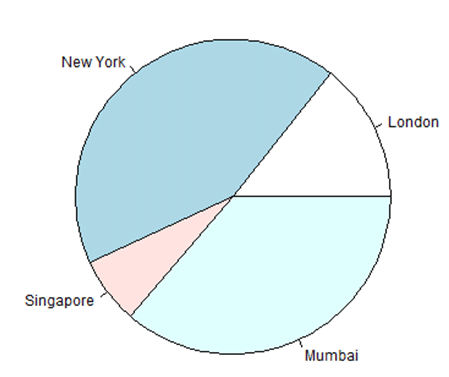
رنگ ها و عنوان نمودار دایره ای
ما می توانید ویژگی های نمودار را با اضافه کردن پارامترهای بیشتری به تابع؛ بسط و گسترش دهیم. ما از پارامتر main برای افزودن یک عنوان استفاده خواهیم کرد؛ همچنین پارامتر col را داریم که هنگام ترسیم نمودار دایره ای از پالت رنگین کمان؛ استفاده می کند. تعداد رنگ های پالت رنگ یا به اصطلاح طول پالت باید برابر با تعداد مقادیری باشد که می خواهیم در نمودار به کار ببریم. از این رو ما از (length(x استفاده می کنیم.
مثال
اسکریپت زیر نمودار دایره ای را در دایرکتوری در حال کار فعلی R ایجاد و ذخیره می کند.
# Create data for the graph.
x <- c(21, 62, 10, 53)
labels <- c(“London”, “New York”, “Singapore”, “Mumbai”)
# Give the chart file a name.
png(file = “city_title_colours.jpg”)
# Plot the chart with title and rainbow color pallet.
pie(x, labels, main = “City pie chart”, col = rainbow(length(x)))
# Save the file.
dev.off()
زمانی که کد بالا را اجرا می کنیم؛ نتیجه زیر به دست می آید:
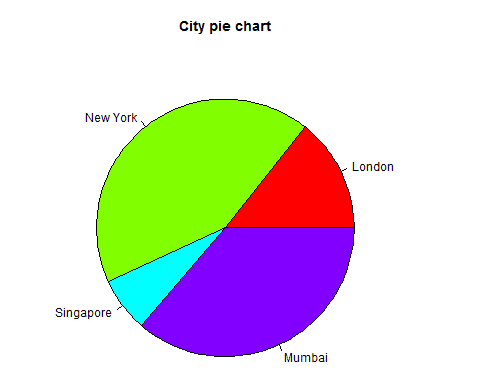
درصد های هر قطعه از نمودار و علائم و اختصارات نمودار
ما می توانیم درصد هر قطعه را اضافه کنیم و علامت ها و اختصارات نمودار را با ایجاد متغیرهای اضافی نمودار به وجود آوریم.
# Create data for the graph.
x <- c(21, 62, 10,53)
labels <- c(“London”,”New York”,”Singapore”,”Mumbai”)
piepercent<- round(100*x/sum(x), 1)
# Give the chart file a name.
png(file = “city_percentage_legends.jpg”)
# Plot the chart.
pie(x, labels = piepercent, main = “City pie chart”,col = rainbow(length(x)))
legend(“topright”, c(“London”,”New York”,”Singapore”,”Mumbai”), cex = 0.8,
fill = rainbow(length(x)))
# Save the file.
dev.off()
زمانی که کد بالا را اجرا می کنیم؛ نتیجه زیر به دست می آید:
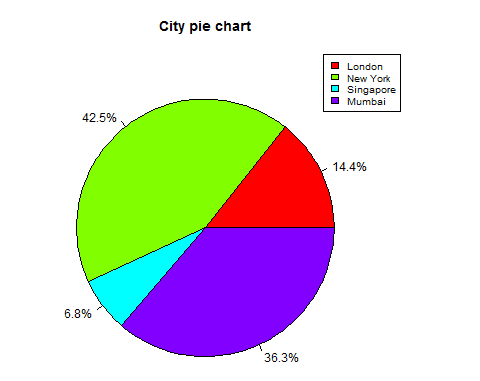
نمودار دایره ای سه بعدی
یک نمودار دایره ای با ۳ بعد را می توان با استفاده از بسته های اضافی ایجاد کرد. بسته plotrix تابعی دارد که ()pie3D نام دارد و برای این منظور استفاده می شود:
# Get the library.
library(plotrix)
# Create data for the graph.
x <- c(21, 62, 10,53)
lbl <- c(“London”,”New York”,”Singapore”,”Mumbai”)
# Give the chart file a name.
png(file = “3d_pie_chart.jpg”)
# Plot the chart.
pie3D(x,labels = lbl,explode = 0.1, main = “Pie Chart of Countries “)
# Save the file.
dev.off()
زمانی که کد بالا را اجرا کنیم؛ نتیجه زیر به دست می آید: